 返回
返回WPS轻松办公-多行合一的红头文件

二叶律
2022-11-29
我们在利用WPS文档和Word软件进行日常办公时,在没有红头文纸时,领导经常会要求我们制作红头文件,之前的WPS技巧当中,我们给大家介绍了如何利用双行合一制作红头文件,那么如果三行或者四行呢,就不能利用双行合一的小技巧了,那么今天,我们就来教大家如何制作多行合一的红头文文件,具体怎么操作呢,一起来学习一下吧。
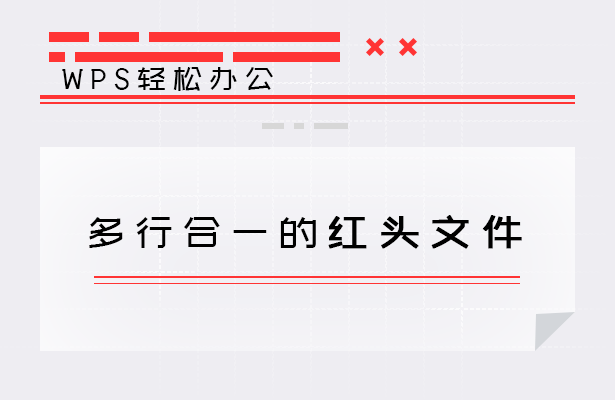
首先,单击工具栏当中的插入,在表格的下拉菜单下选择插入一个三行两列的表格。
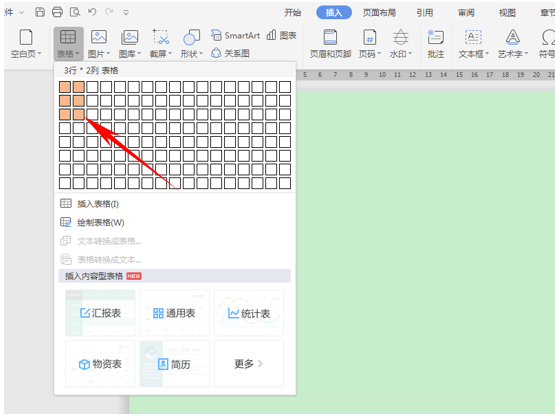
我们看到表格已经插入完毕了,在左边的单元格当中输入三行颁发文件的单位,然后选中右边的三行单元格,在表格工具当中单击合并单元格,将这三行单元格合并。
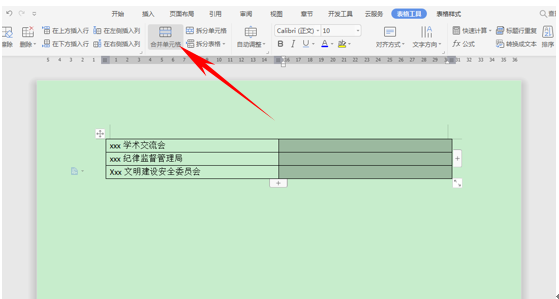
合并后在单元格当中输入文件两个字,然后调整单元格的边框,调整到合适字体的大小。
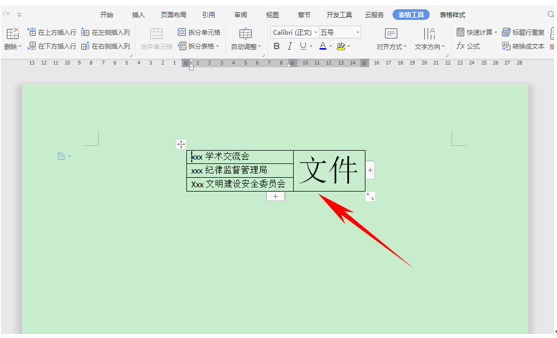
然后我们需要将左边的单位对齐文本,单击工具栏开始下的分散对齐图标就可以完成了,如下图所示。

然后选中单元格,在工具栏表格样式下单击边框,在下拉菜单中选择无边框。
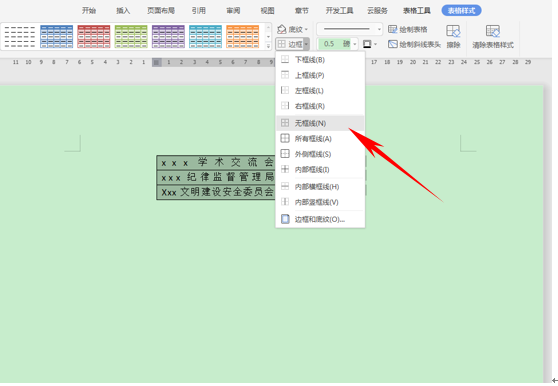
我们看到文本框的边框已经消失了,这时我们就可以将文字的颜色变更为红色字体了。
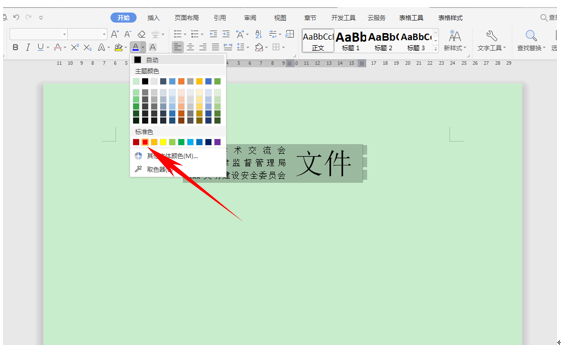
如下图,多行合一的红头文件就已经制作完毕了。
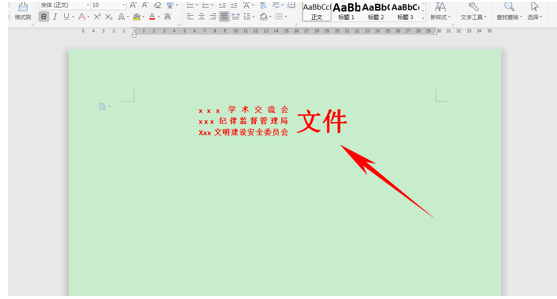
 0
0 0
0
二叶律
哈哈哈哈哈







 下载文档
下载文档

 微信支付
微信支付
 支付宝支付
支付宝支付